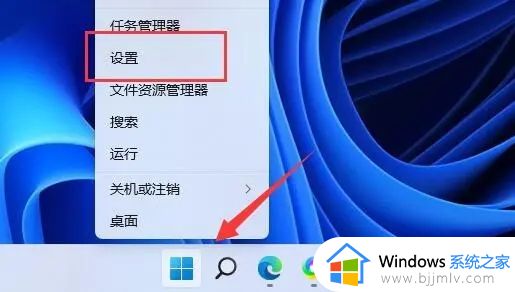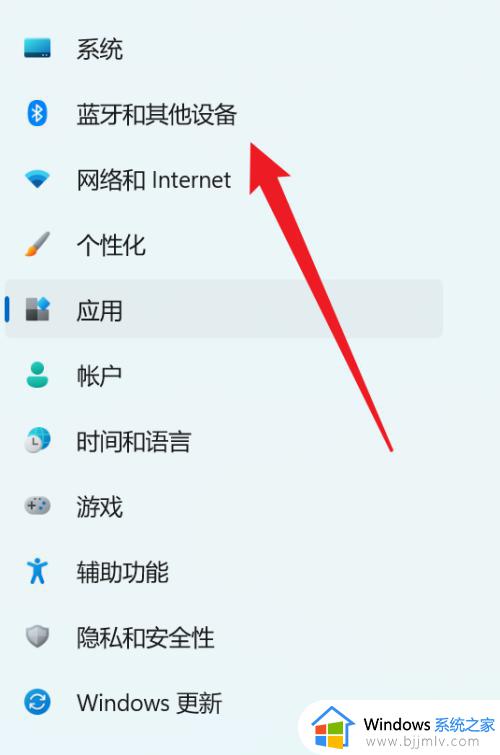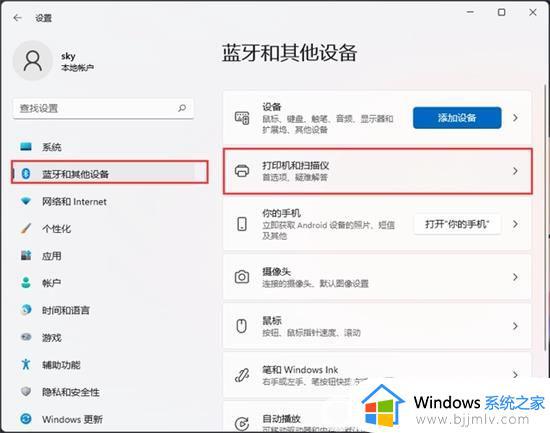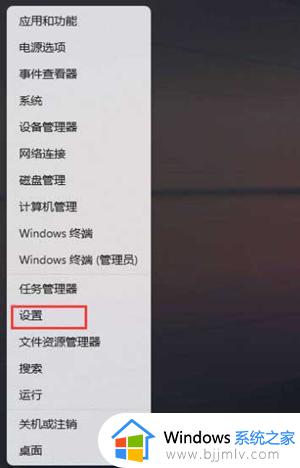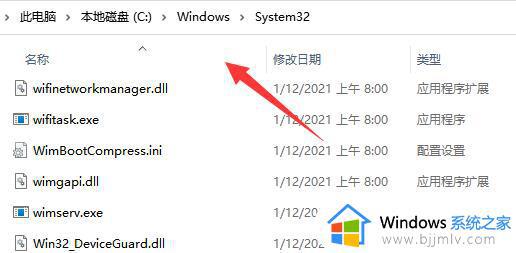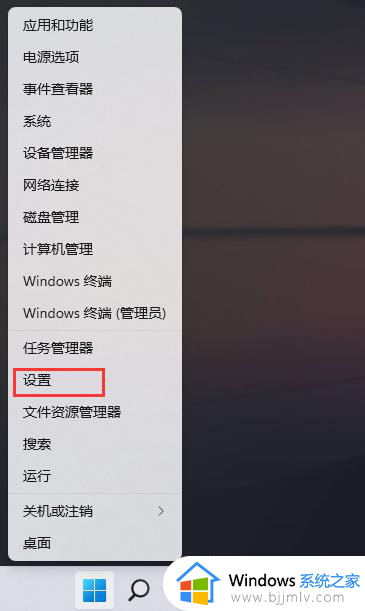win11打印机不能打印怎么办 win11打印机无法打印解决方法
更新时间:2024-01-16 13:45:42作者:runxin
我们在日常工作的过程中,也经常会用到打印机设备来实现文件打印需求,因此电脑总是会有外接打印机设备,可是近日有用户的win11电脑在连接完打印机设备之后,却总是无法打印文件,对此win11打印机不能打印怎么办呢?在文本中小编就给大家介绍一篇win11打印机无法打印解决方法。
具体方法如下:
1、首先,按键盘上的【 Win + X 】组合键,或右键点击任务栏上的【Windows开始徽标】,在打开的右键菜单项中,选择【设置】;

2、Windows 设置窗口,左侧边栏,点击【蓝牙和其他设备】,右侧点击【打印机和扫描仪(首选项、疑难解答)】;
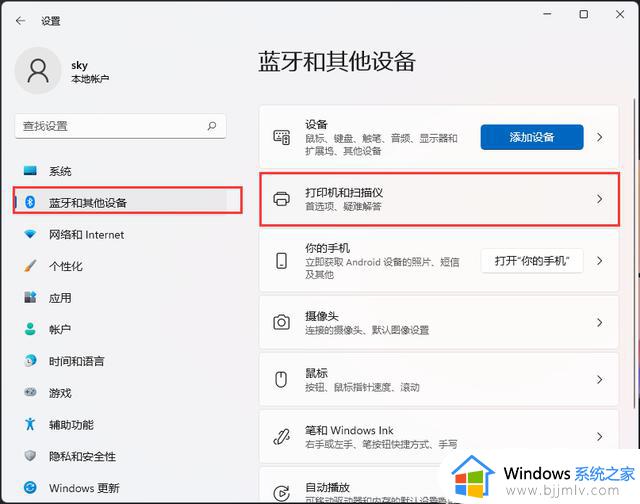
3、当前路径为:蓝牙和其他设备》打印机和扫描仪,找到并点击【无法打印的打印机】;
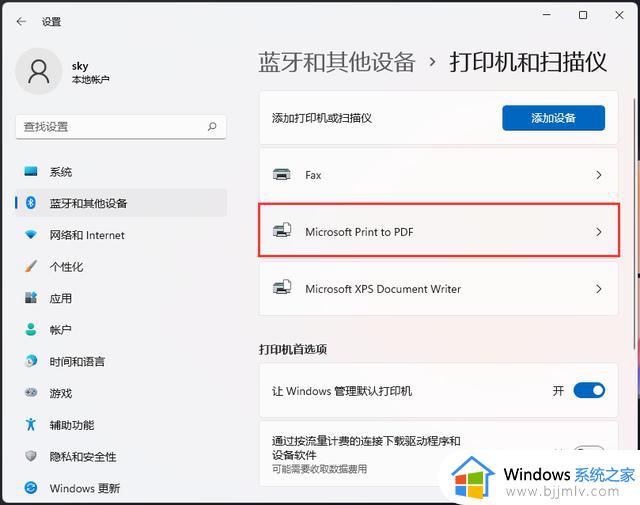
4、打印机设置下,点击【运行疑难解答】;
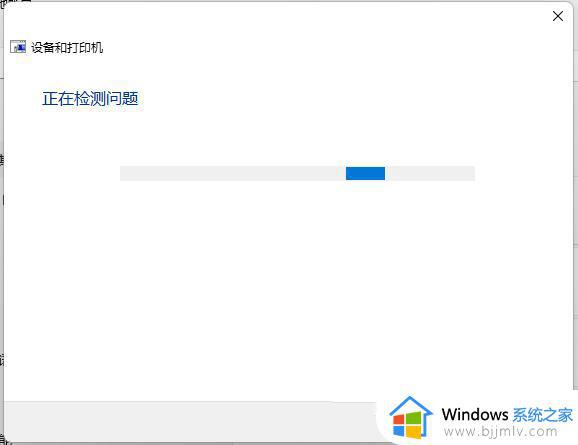
5、这时候,Windows就会检测问题。如果检测到问题,只需要根据提示进行解决即可。
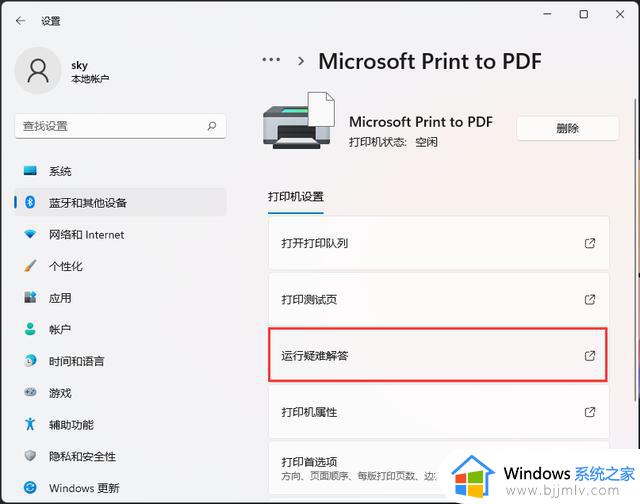
以上就是小编给大家讲解的有关win11打印机无法打印解决方法了,有遇到这种情况的用户可以按照小编的方法来进行解决,希望本文能够对大家有所帮助。